我们先前讲过缩略图在CorelDRAW里的妙用,它能帮我们在一堆名字相似的文件里快速找到需要的文件。有不少小伙伴反应缩略图不显示怎么办?这时因为软件的缩略图程序出现损失或损坏,只要修复就能看到缩略图了。接下来让我们一起看看怎么修复吧!
一、打开电脑控制版面,点击程序

二、在程序中查找【corel graphics-windows shell extension】这个程序,如果没有找到说明程序确实,如果找到就把它卸掉
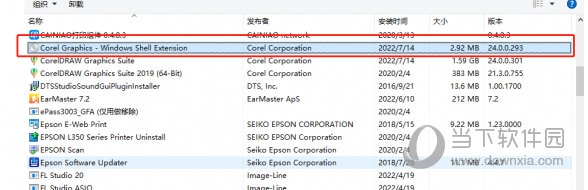
三、打开CorelDRAW的安装文件,找到【setup】文件,双击【setup.exe】点击【修复】结束后重启电脑,查看缩略图是否显示
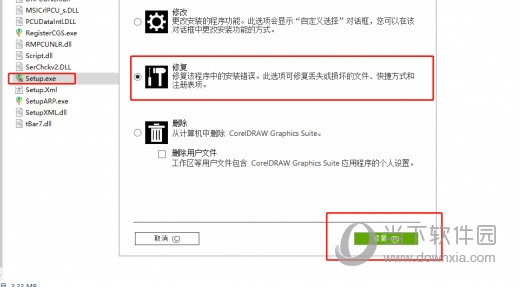
四、如果CorelDRAW安装包还在,点击安装包,在【X64】文件下的【MSIS】子文件中找到【shellext.msi】文件双击,选择【repair】按提示修复,查看缩略图是否显示
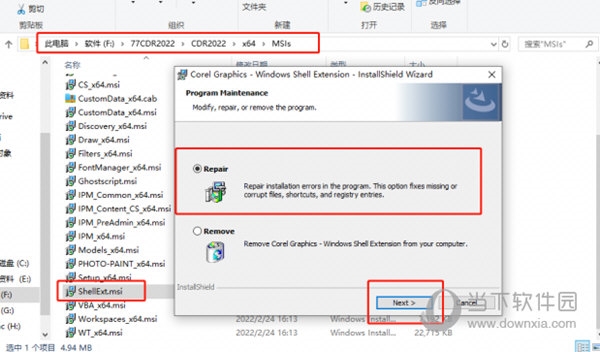
五、如果刷新后还是没有缩略图,打开【任务栏管理器】,在【详细信息】下找到【explorer.exe】结束任务并重启任务
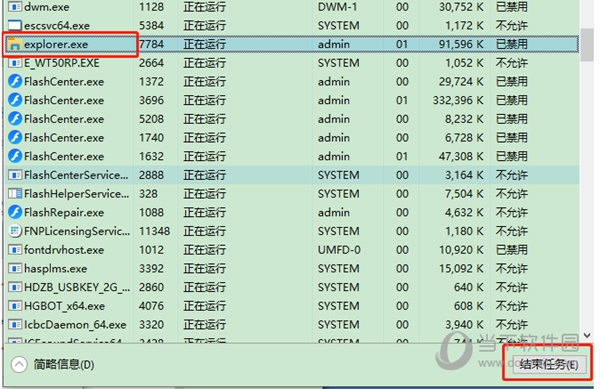
如果在修复后还是没有缩略图,那可能是CorelDRAW的设置出现问题,只要重新设置一下就行。以上就是小编带来的教程,希望能帮到大家!





